来源:炯宜软件园 更新:2024-04-19 08:04:43
用手机看
首先,准备好你的XP系统安装光盘和电脑。将安装光盘插入光驱,重启电脑。
第一步,当电脑启动时,按下任意键进入光盘引导。在弹出的安装界面中选择“安装WindowsXP”。
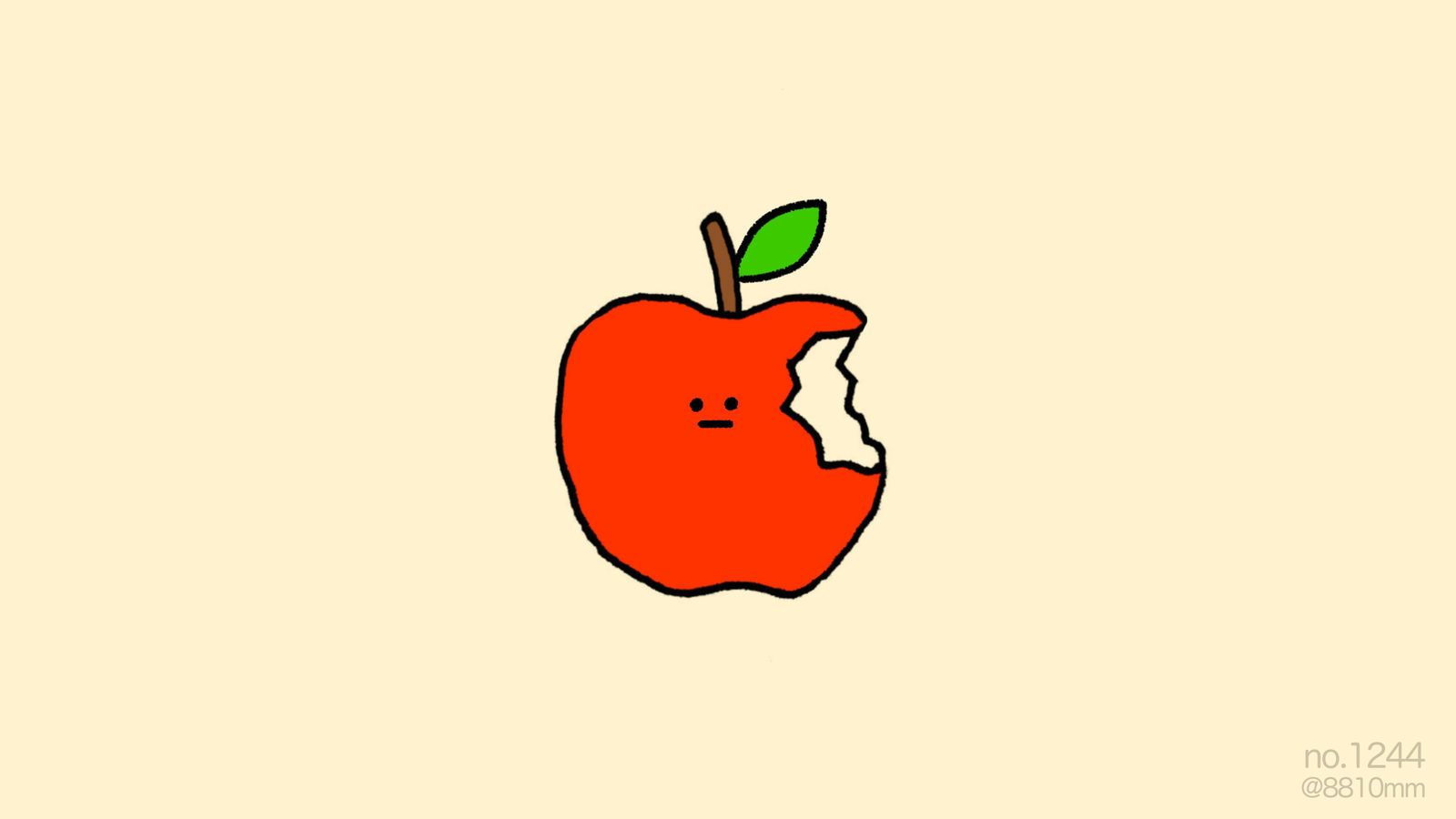
第二步,接受许可协议后,系统会显示已安装的版本信息。这时选择“进行全新安装(Advanced)”。
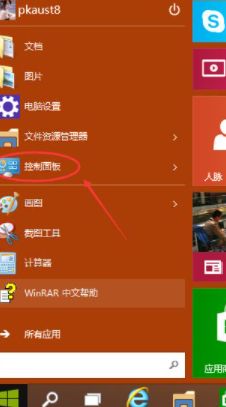
第三步,在接下来的界面中选择要安装的磁盘分区。如果需要对硬盘进行分区或格式化,可以在这一步进行操作。
第四步,系统会开始复制文件到电脑硬盘上,并在完成后自动重启。这时不要按任何键,让系统自行启动。
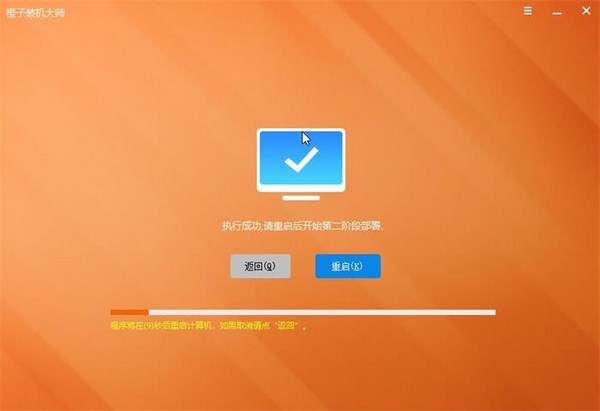
第五步,随着重启,系统会继续进行安装过程。在这一步中需要设置地区语言、计算机名和管理员密码等信息。
第六步,选择网络连接类型,在此设置网络连接方式和工作组名称。
第七步,最后一步是设置时间和日期信息。完成后系统会自动重启,重启后就可以看到全新的XP系统界面了。